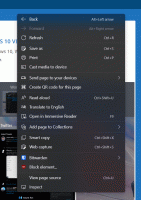Hur man aktiverar rumsligt ljud i Windows 10
Windows 10 Creators Update kommer med en ny funktion, Spatial Sound om du lyssnar på ljud via dina hörlurar. När det är aktiverat känns ljudet som om det spelar runt dig i motsats till genom hörlurarna. Med enklare ord är det en 3D-ljudeffekt eller surroundljud. Den är inaktiverad som standard. Så här aktiverar du det.
Windows 10 gör rumsligt ljud möjligt genom att använda en kombination av en speciell drivrutin, speciella appar och hörlurar (eller annan ljudenhet) konfigurerade för att producera rumsligt ljud. Egentligen är den här tekniken avsedd att först och främst förbättra ljudkvaliteten i dina hörlurar.
För att aktivera rumsligt ljud i Windows 10högerklicka på ljudikonen i meddelandefältet (systemfältet).
Välj "Uppspelningsenheter" från snabbmenyn.
Välj uppspelningsenheten i listan och klicka på knappen Egenskaper.
Gå till fliken Spatial sound och välj det rumsliga ljudformatet, som inkluderar Windows Sonic för hörlurar och Dolby Atmos för hörlurar.
Dolby Atmos är en surroundljudsteknik som lanserades av Dolby 2012. Den tillåter upp till 128 ljudspår tillsammans med tillhörande rumslig ljudbeskrivningsmetadata för att skapa en dynamiskt återgiven ljudmiljö. Under uppspelning återger varje ljudsystem ljudobjekten i realtid så att varje ljud kommer från dess angivna plats i förhållande till högtalarna som finns i målteatern.
Däremot bränner traditionell flerkanalsteknik i huvudsak alla ljudkällspår till ett fast antal kanaler under efterproduktion. Detta har traditionellt tvingat ominspelningsmixern att göra antaganden om uppspelningsmiljön som kanske inte passar särskilt bra på en viss teater. Tillägget av ljudobjekt gör att mixern kan vara mer kreativ, för att få fler ljud från skärmen och vara säker på resultaten.
Dolby Atmos kräver en speciell app från Windows Store. Om du väljer det här alternativet kommer det att installera Dolby Access-programvaran baserad på Universal Windows Platform. Förutom hörlurar stöder applikationen ljudförbättring för din hemmabioenhet. Den bör dock ha hårdvarustöd för just denna Dolby-teknik. Så här ser det ut:
När din hemmabio är ansluten (till exempel med en HDMI-kabel), kommer du att kunna välja den som "format" i konfigurationsfönstret för Dolby Access-appen. Det ger inte många alternativ. Välj bara profilen så konfigurerar appen din hårdvara automatiskt.
Det andra alternativet är Windows Sonic som är Microsofts ljudplattform för surroundljud. Den inkluderar integrerat rumsligt ljud på Xbox och Windows, med stöd för både surround- och höjdsignaler (över eller under lyssnaren). Det faktiska utdataformatet väljs av användaren och kan abstraheras från Windows Sonic-implementeringar; ljud kommer att presenteras för högtalare, hörlurar och hemmabiomottagare utan att behöva ändra kod eller innehåll.